-
怎么更改文件类型,小编告诉你怎样修改文件格式
- 2018-06-30 16:50:33 来源:windows10系统之家 作者:爱win10
电脑系统上的文件都有一个格式,什么样的格式决定了什么样的文件,比如当一个jpg格式的图片文件改为mp3时,系统会认为这个文件是一个音乐文件,当然打开肯定会不正常的了。那么怎样修改文件格式?下面,小编就来跟大家介绍修改文件格式的步骤。
对于各位windows用户来说,必定要遇到很多需要更改文件类型的情况,在更改文件类型之后,那个文件才可以按照正常形式打开。那么究竟应该如何在电脑改变文件类型哪?下面,小编给大家讲解更改文件类型的技巧。
怎样修改文件格式
更改txt文件后缀为doc,文件依旧为txt文件
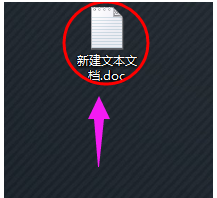
更改文件系统软件图解1
桌面图标进入:控制面板
(或者win+X键选择“控制面板”)
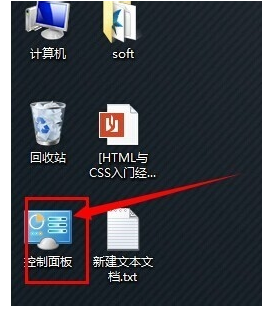
文件系统软件图解2
控制面板中选择“外观与个性化”
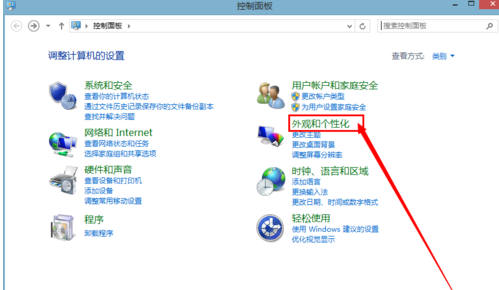
文件类型系统软件图解3
找到文件夹选项--------显示隐藏的文件和文件夹
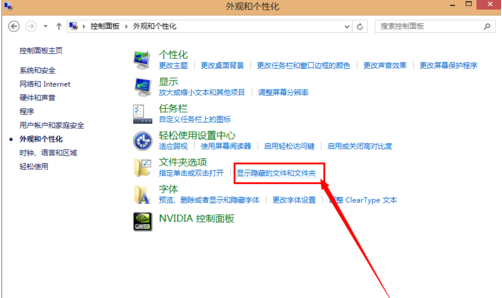
更改文件系统软件图解4
把“隐藏已知文件类型的扩展名”的勾去掉
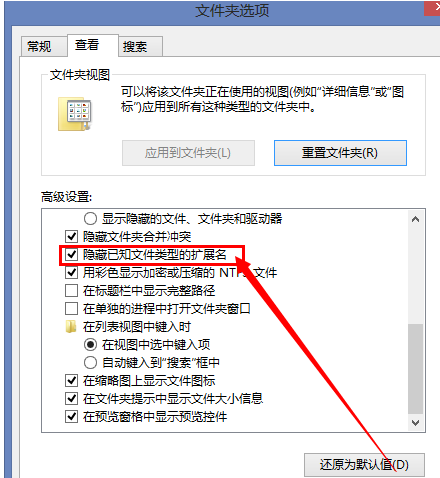
文件系统软件图解5
此时可以看到前面更改的名称为此,此时更改后缀有效
更改文件类型系统软件图解6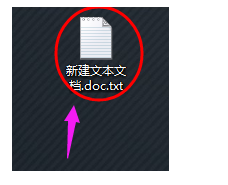
以上就是修改文件格式的方法了。
猜您喜欢
- win10手机预览版出现错误代码80073cf6..2015-05-31
- 雨林木风win10英文版系统推荐..2016-11-13
- 小米定时开关机,小编告诉你小米手机怎..2018-02-08
- 没有可用的音频设备,小编告诉你没有可..2018-07-17
- Win8怎么安装不了程序软件?..2016-09-14
- win7旗舰版系统激活方法教程..2022-06-12
相关推荐
- Win7 32位系统内wps配置横向打印的绝.. 2015-03-22
- 工具活动小编激密教您win7密钥64位.. 2017-09-13
- 笔记本键盘失灵,小编告诉你笔记本键盘.. 2018-07-30
- 最实用的硬盘安装ghost win7系统教程.. 2016-09-18
- win7旗舰版重装系统教程 2023-02-15
- networkservice,小编告诉你networkser.. 2018-09-18





 系统之家一键重装
系统之家一键重装
 小白重装win10
小白重装win10
 XiaMiThife v0.4beta (获取音乐文件工具)
XiaMiThife v0.4beta (获取音乐文件工具) 保护眼睛插件 v1.0.2免费版
保护眼睛插件 v1.0.2免费版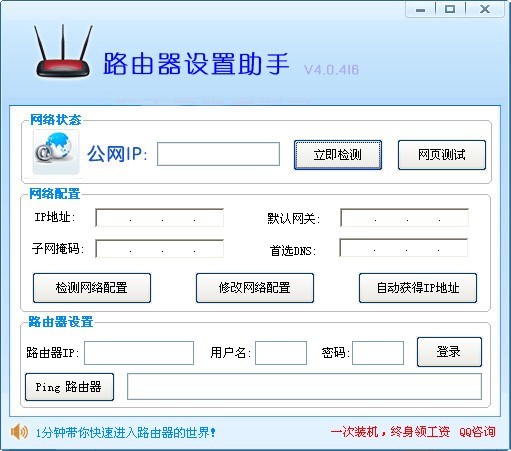 路由器设置助手 v4.0 (路由器网络工具)
路由器设置助手 v4.0 (路由器网络工具) LawlietFox v59.0.3官方中文版
LawlietFox v59.0.3官方中文版 深度技术Ghost win8 64位纯净版下载v201709
深度技术Ghost win8 64位纯净版下载v201709 云表企业浏览器 v3.1.25.217官方版
云表企业浏览器 v3.1.25.217官方版 Microsoft Ed
Microsoft Ed Windows优化
Windows优化 安美奇浏览器
安美奇浏览器 系统之家Win7
系统之家Win7 谷歌浏览器(C
谷歌浏览器(C YY语音 v6.4.
YY语音 v6.4. 雨林木风ghos
雨林木风ghos MSDN Ghost W
MSDN Ghost W 360浏览器8.1
360浏览器8.1 小白系统ghos
小白系统ghos 萝卜家园ghos
萝卜家园ghos 雨林木风 gho
雨林木风 gho 粤公网安备 44130202001061号
粤公网安备 44130202001061号